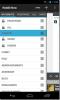Angi individuelle Android-innstillinger på basis per app med overstyring av apper
Tilpasning er et av kjerneelementene i Android. En rekke apper som er tilgjengelige for plattformen, lar deg tilpasse en mengde innstillinger etter din smak. Kartrelaterte apper krever alltid GPS eller Wi-Fi-tilgang for å spore den nøyaktige plasseringen din, så det er rimelig å slå dem på når det er nødvendig. På samme måte nytes videoer best i liggende modus, så det er bedre å alltid ha dem til å spille i den retningen. Dessverre tillater ikke Android deg å konfigurere slike innstillinger separat for individuelle apper. Hvis du for eksempel slår på GPS, vil den forbli aktivert for alle apper som er installert på enheten, til den er deaktivert. XDA-medlem emwno har laget et verktøy ved navn av App-overstyring som fyller i gapet. Appen gjør en fantastisk jobb med å la deg aktivere eller deaktivere en bestemt innstilling for bare apper, samtidig som den holder standardtilstanden intakt for alle andre funksjoner på enheten.
Så hvordan fungerer det, kan du spørre. Når lanseringen vises, viser landingsskjermen en liste over alle appene som er installert på enheten din. Standardknappen øverst på listen viser standardinnstillingene som brukes for alle appene. Du kan trykke på den for å bruke eventuelle tilpassede konfigurerte endringer på alle appene på en gang. Selv om du bruker innstillingene før du bruker dem;; trenger å merke innstillingene du vil aktivere for overstyringen. For det kan du bruke 'Hva du skal kontrollere' -menyen. App Override lar deg tilpasse følgende innstillinger for appene dine:
- Skriftstørrelse
- Inndatametode
- Maksimal CPU-hastighet
- Minimum CPU-hastighet
- orientering
- Skjerm timeout
- Lydmodus
- wifi
Selv om de fleste av innstillingene ikke krever rottilgang, vil noen alternativer som CPU-hastighetskontroll og inndatametode ikke fungere uten den. Rooting vil også gi deg noen ekstra fordeler. For eksempel kan CPU-hastighetsfunksjonen være nyttig å overklokke prosessoren for, la oss si, å spille et ressurskrevende spill. På samme måte kan du velge et annet tastatur som skal brukes for en bestemt app via alternativet for inndatametode. Så kort sagt, rooting vil gi deg mer fleksibilitet og kontroll. Når det er sagt, vil appen fungere fint for de andre funksjonene, selv om enheten ikke er forankret.


For å gjøre endringer i innstillingene til en app, trykk på den og velg deretter dine tilpassede innstillinger fra popup-menyen. Du kan enten sette hver innstilling til å tilpasse eller la den være standardtilstanden. Når du er klar, trykk på PÅ-knappen øverst til venstre på skjermen for å overstyre endringene. Fra skjermbildet Innstillinger kan du stille inn appen til å starte automatisk ved oppstart av enheten, og slå på varslingsikonet.


App Override er kompatibel med alle enheter som kjører Android 2.3 eller nyere. Imidlertid, siden det er en betaversjon, kan det hende at det er noen merkelige ting som ennå ikke er blitt strøket, og kanskje ikke fungerer feilfritt på alle enheter. Du kan få appen gratis ved å bruke lenken nedenfor.
Installer overstyring av app fra Play Store
Søke
Siste Innlegg
Reddit Now er en flott Android Reddit-app med gestabasert Holo UI
Den sinnsykt populære sosiale nyheter og spørsmål og spørsmål, Redd...
Enkel berøring: iOS AssistiveTouch-inspirert Android multitasking verktøy
En av de største fordelene med å være en Android-bruker er det bred...
8 beste videospillere for Android
Jeg husker dagene da den kuleste mobiltelefonen var den minste og m...